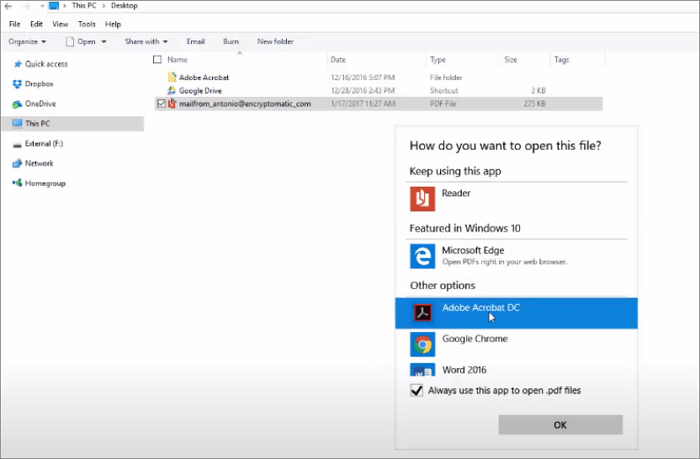Navigation rapide: Comment ouvrir un PDF sans mot de passe
Dans l'ensemble, nous proposons 3 méthodes pour déverrouiller un PDF sans mot de passe. Le tableau suivant montre un bref aperçu des méthodes, cliquez pour ouvrir un PDF sans mot de passe.
"Bonjour, savez-vous comment décrypter un fichier PDF crypté sans mot de passe? J'ai crypté un fichier PDF de thèse important il y a quelques jours et je n'ai pas enregistré le mot de passe. En ce moment, j'ai besoin d'utiliser le fichier. Mais je ne peux pas y accéder. Savez-vous comment ouvrir un fichier PDF crypté sans mot de passe?"
- Si le PDF contient un contenu sensible ou confidentiel, les gens peuvent le crypter pour le protéger contre toute modification, ouverture, copie et impression non autorisées.
- Il arrive également que les utilisateurs reçoivent un fichier PDF qui doit être déverrouillé par un mot de passe avant de pouvoir le lire.
- En général, vous pouvez décrypter le document PDF crypté avec une clé et accéder facilement à sa modification.
Cependant, il arrive souvent, comme le montre le scénario, que les utilisateurs oublient le mot de passe du PDF et ne soient pas en mesure de l'ouvrir. Ne vous inquiétez pas. Cette page vous montrera les trois moyens les plus utilisés pour ouvrir des fichiers PDF cryptés sans mot de passe. En outre, un logiciel fiable est recommandé ici pour récupérer les fichiers PDF perdus.
Première chose à faire: Restaurer les fichiers PDF supprimés ou perdus
EaseUS Data Recovery Wizard est un outil de récupération de données de premier ordre qui vous permet de restaurer en quelques clics les documents perdus, notamment Microsoft Word, Excel, PPT, PDF, CWK, HTML, etc.
Votre choix fiable - EaseUS Data Recovery Wizard
- Récupérer des données supprimées, formatées et inaccessibles dans différentes situations de perte de données.
- Récupérer des photos, du son, de la musique et des courriels à partir de n'importe quel stockage de manière efficace, sûre et complète.
- Récupérer les fichiers de la corbeille, du disque dur, de la carte mémoire, de la clé USB, de l'appareil photo numérique et du caméscope.
Téléchargez EaseUS Data Recovery Wizard et suivez les trois étapes ci-dessous pour récupérer les données perdues.
■ 1- Choisissez un emplacement de fichier PDF perdu
Cliquez avec le bouton gauche sur le lecteur X: (également, un dossier spécifique est pris en charge), où vous avez supprimé les fichiers de manière permanente.
Cliquez sur "Analyser".
![sélectionnez un emplacement où se trouve le fichier PDF perdu et cliquez sur analyser]()
■ 2- Analyser
Le logiciel commence automatiquement à analyser tout le lecteur sélectionné.
Bientôt, un résultat d'analyse rapide apparaît et s'affiche dans "Fichiers supprimés".
![analysez les fichiers PDF supprimés]()
■ 3- Récupérer
Outre les résultats des "Fichiers supprimés", vérifiez les résultats dans le lecteur X: ou les autres sections appropriées après l'analyse, en particulier dans "Autres dossiers perdus", où sont conservés les fichiers susceptibles d'avoir perdu le nom et le chemin du fichier.
Enfin, sélectionnez les fichiers PDF et cliquez sur "Récupérer".
![sélectionnez les fichiers PDF et cliquez sur récupérer]()
Partie 1. Comment déverrouiller un PDF sans mot de passe sur Windows 10/8/7
Si vous ne disposez pas d'un mot de passe, il se peut que vous ne puissiez pas supprimer le mot de passe de votre fichier PDF. Vous pouvez essayer les approches suivantes jusqu'à ce que vous puissiez ouvrir les fichiers PDF cryptés. Consultez le tableau qui présente les principales caractéristiques des 3 solutions.
| Comparaison |
Adobe Acrobat (Recommandé) |
Gestionnaire de mots de passe en ligne gratuit |
Google Chrome |
| Taux de réussite |
Haut |
Haut |
Faible |
| Sécurité de l'information |
Oui |
Oui (Traitement sécurisé de vos informations) |
Pas sûr |
| Utilisateurs appropriés |
Utilisateurs d'Adobe Acrobat |
Amateur d'outils en ligne |
Préférer la méthode manuelle sans logiciel tiers |
| Gratuit ou payant |
Payant |
Gratuit |
Gratuit |
Solution 1. Déverrouiller un PDF crypté sans mot de passe via Adobe Acrobat
Adobe Acrobat fonctionne même si le PDF est soumis à des restrictions d'impression et ne peut être imprimé dans d'autres applications. Voici comment procéder
1. Ouvrez le fichier PDF crypté ou verrouillé dans Adobe Acrobat.
2. Cliquez sur "Fichier" et ouvrez les Propriétés.
3. Maintenant, cliquez sur "Détails des autorisations" et ouvrez l'onglet Sécurité. Cochez l'option "Aucune sécurité".
4. Cliquez sur le menu "Supprimer le mot de passe dans la méthode de sécurité". Le mot de passe sera alors supprimé.
5. Enregistrez le fichier PDF et accédez maintenant au fichier.
Solution 2. Supprimer le mot de passe des fichiers PDF avec Remover de mot de passe PDF en ligne Gratuit
Lorsque vous effectuez une recherche sur un navigateur Web, vous pouvez trouver de nombreux suppresseurs de mot de passe PDF disponibles. Vous pouvez choisir un outil dont la réputation et la crédibilité sont élevées afin d'éviter le vol ou l'endommagement des données. SmallPDF est un service en ligne gratuit qui permet d'ouvrir facilement un fichier PDF crypté.
Conseil: Nous ne pouvons pas garantir que le logiciel de suppression de mot de passe PDF mentionné ici est exempt de tout problème de sécurité. Pour être sûr à 100%, nous vous conseillons vivement de choisir d'abord celui en qui vous avez confiance.
Étape 1. Allez sur le site web de Smallpdf.
Étape 2. Cliquez sur "Choisir un fichier" et téléchargez votre document PDF crypté.
Étape 3. Cliquez ensuite sur "Déverrouiller le PDF" et attendez que le processus se termine. Dès que la restriction du mot de passe est supprimée du fichier PDF, téléchargez-le pour l'enregistrer localement. Vous pourrez alors accéder au fichier PDF et l'ouvrir sans mot de passe.
![comment ouvrir un pdf crypté]()
Solution 3. Ouvrir/déverrouiller un PDF crypté avec Google Chrome
Dans le cas où le document PDF est limité à la copie mais empêche l'impression. Vous pouvez simplement utiliser Chrome browse pour imprimer le fichier PDF sécurisé comme un fichier PDF normal et copier ensuite le texte requis.
Étape 1. Ouvrez le document PDF sécurisé.
Étape 2. Imprimez le PDF sécurisé.
Cliquez sur l'option "Imprimer" dans le coin supérieur droit du navigateur Chrome.
Étape 3. Enregistrez le PDF normal sécurisé.
Enregistrez le fichier en cliquant sur le bouton Enregistrer, en donnant le titre. Sélectionnez le texte et appuyez sur Ctrl+C pour copier le texte souhaité.
![débloquer les fichiers pdf avec google]()
Solution 4. Ouvrir un PDF crypté avec Adobe Reader
Étape 1. Localisez et ouvrez le fichier PDF crypté. Cliquez dessus avec le bouton droit de la souris, puis sélectionnez "Ouvrir avec".
Étape 2. Cliquez sur "Choisir une autre application", ouvrez les fichiers PDF avec Adobe Reader ou Adobe Acrobat, puis appuyez sur "OK".
Étape 3. Si Adobe Reader vous demande le mot de passe, saisissez-le comme il se doit. Maintenant, vous pouvez ouvrir et voir les fichiers PDF cryptés.
![ouvrir un pdf crypté]()
Partie 2. Comment déverrouiller un PDF sans mot de passe sur Mac
Si vous êtes un utilisateur de Mac, vous pouvez également déverrouiller des fichiers PDF avec des utilitaires gratuits. Suivez les solutions ci-dessous pour déverrouiller les fichiers PDF sur un MacBook.
Méthode 1. Déblocage gratuit du PDF dans l'Aperçu sur Mac
Aperçu est un utilitaire gratuit permettant d'ouvrir, d'afficher, de modifier et de gérer les fichiers image et PDF sur Mac. Cet outil est gratuit mais vous devez saisir des mots de passe pour déverrouiller les PDF. Étapes à suivre pour déverrouiller les PDF protégés par un mot de passe sur Mac:
1. Ouvrez le document PDF protégé par le mot de passe du propriétaire avec Aperçu.
2. Allez à "Fichier" > "Exporter en PDF".
3. Saisissez le mot de passe du propriétaire comme requis et cliquez sur "Déverrouiller".
4. Renommez le fichier PDF, ne cochez pas la case "Cryptage" et cliquez sur "Enregistrer" pour déverrouiller le PDF sur Mac.
Méthode 2. Supprimer le mot de passe PDF sur Mac avec un navigateur Web
Il existe un moyen assez solide de supprimer le mot de passe de vos fichiers PDF sur Mac en utilisant le navigateur Web. Voici comment procéder:
Étape 1. Faites un clic droit sur votre fichier PDF et ouvrez-le avec Google Chrome ou Safari.
Étape 2. Saisissez le mot de passe pour déverrouiller le fichier.
Étape 3. Appuyez sur Commande + P pour ouvrir la boîte de dialogue d'impression.
Étape 4. Dans Google Chrome, cliquez sur "Enregistrer".
Étape 5. Dans Safari, sélectionnez Enregistrer en PDF dans le menu déroulant.
Étape 6. Enregistrez le fichier avec un nouveau nom de fichier.
![Déverrouiller un PDF sur Mac avec un navigateur]()
Maintenant, vous pouvez accéder à ce fichier sans mot de passe. Il sera enregistré localement sur votre appareil.
Enveloppez le tout
J'espère qu'en essayant les méthodes ci-dessus, vous pourrez ouvrir le PDF crypté sans mot de passe. Google Chrome et Adobe Acrobat sont des moyens sûrs de déverrouiller un PDF sans mot de passe. Vous pouvez ensuite le conserver pour le réutiliser.
Pour protéger vos fichiers PDF, en plus du cryptage, vous pouvez également sauvegarder les fichiers régulièrement. Si vous ne voulez pas le faire vous-même, vous pouvez recourir à un logiciel de sauvegarde programmée pour une sauvegarde automatique quotidienne, hebdomadaire ou mensuelle. Toutefois, si vous perdez vos PDF en raison d'une suppression négligente, ne vous inquiétez pas, vous pouvez récupérer les fichiers perdus sans effort avec un programme professionnel de récupération des données.
Comment ouvrir un PDF crypté FAQs
Voici quelques questions supplémentaires sur la façon d'ouvrir un fichier PDF crypté. Consultez les réponses si vous rencontrez les mêmes problèmes.
Comment décrypter un PDF?
- Ouvrez Adobe Acrobat, cliquez sur "Avancé" en haut de la fenêtre.
- Sélectionnez "Sécurité", puis cliquez sur "Supprimer la sécurité". Cliquez sur "OK" pour confirmer et supprimer le cryptage.
- Acrobat peut vous demander le mot de passe. Si c'est le cas, saisissez-le et cliquez sur "OK".
Comment ouvrir un fichier PDF crypté?
Ouvrir un PDF crypté avec Adobe Reader:
Étape 1. Localisez et ouvrez le fichier PDF crypté. Cliquez dessus avec le bouton droit de la souris, puis sélectionnez "Ouvrir avec".
Étape 2. Cliquez sur "Choisir une autre application", ouvrez les fichiers PDF avec Adobe Reader ou Adobe Acrobat, puis appuyez sur "OK".
Étape 3. Si Adobe Reader vous demande le mot de passe, saisissez-le comme il se doit. Maintenant, vous pouvez ouvrir et voir les fichiers PDF cryptés.
Comment télécharger un PDF crypté?
Vous pouvez trouver un site qui vous permet de déverrouiller et de télécharger un fichier PDF crypté. En général, vous pouvez cliquer sur "Parcourir" ou "Sélectionner un fichier" sur la page principale. Ensuite, utilisez la fenêtre du navigateur de fichiers qui s'ouvre pour localiser le fichier PDF crypté sur votre disque dur, puis cliquez sur "Ouvrir" ou "Télécharger".
Comment déverrouiller un PDF crypté depuis Google Drive?
- Téléchargez le PDF crypté sur Google Drive.
- Double-cliquez sur le fichier PDF, saisissez votre mot de passe, puis cliquez sur "OK". Cliquez sur "Soumettre".
- Appuyez sur "Ctrl +P" pour ouvrir la fenêtre d'impression.
- Sous l'imprimante ciblée, choisissez "Enregistrer en PDF".
- Téléchargez le fichier PDF sur votre PC.